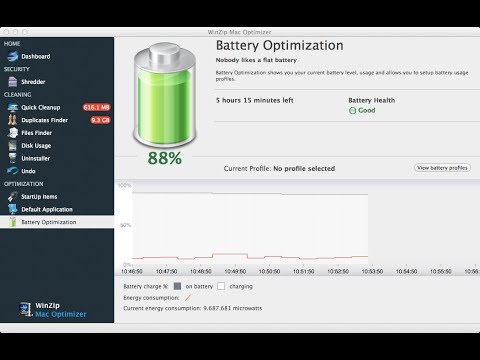
Contenuto
L'anno scorso, Apple ha lanciato MacBook Pro aggiornato che vantava nove ore di durata della batteria grazie all'inclusione dei più recenti chip Intel Haswell, rispetto alle sette ore della generazione precedente, facendo un bel salto nella durata della batteria. MacBook Airs ha una durata della batteria ancora migliore grazie agli interni leggermente più lenti che richiedono meno energia.
Tuttavia, mentre nove ore per MacBook Pro sono più che impressionanti, ci sono momenti in cui dobbiamo spremere solo un po 'più di succo dalla batteria, specialmente in situazioni in cui non siamo vicino a una presa dove possiamo facilmente caricarlo .
Mentre ci sono una miriade di fattori che determinano la velocità con cui la batteria del MacBook si esaurirà, è importante notare che alcune app assumono più risorse di altre, scaricando così la batteria più velocemente, ecco come determinare quali app sul MacBook consumano la maggior parte della batteria e il modo in cui è possibile impedire a queste app di batteria-hogging di causare ulteriori danni.
Il modo più semplice per verificare
Il modo più semplice per vedere quali app consumano più autonomia sul tuo MacBook è fare clic sull'icona della batteria in alto nella barra dei menu nell'angolo in alto a destra dello schermo. Cliccando su questo comparirà un pop-up che ti mostrerà App che usano energia significativa. In altre parole, si tratta di app che consumano molta energia e il tuo MacBook ha determinato che si tratta di maiali delle risorse e mangiatori di batterie.

Come puoi vedere dallo screenshot qui sopra, Chrome è l'unica app sul mio MacBook che consuma una notevole quantità di energia, il che non è poi così sorprendente da vedere poiché Chrome non ha mai giocato davvero bene con OS X, ma Chrome è l'unico browser web che userò mai, quindi lo tengo in giro anche se mastica la batteria.
Tuttavia, Chrome è stato recentemente aggiornato con il supporto a 64 bit in OS X, suggerendo che il browser Web offrirà prestazioni complessive migliori e un minor consumo di batteria.
Naturalmente, molti Mac più recenti sono compatibili a 64 bit, mentre i Mac più vecchi sono a 32 bit, e dato che Google ritira la versione a 32 bit di Chrome per sempre, ciò significa che alcuni Mac meno recenti non saranno in grado di aggiornarsi a questo ultima versione. Questo include i Mac Intel di prima generazione.
Mentre Chrome per Mac ha annientato le macchine OS X per anni, OS X Yosemite sembra essere il più grande autore di reati. OS X Yosemite è stato rilasciato il mese scorso a gran voce, e mentre molti utenti erano entusiasti di installare il nuovo sistema operativo e provare le nuove funzionalità, c'erano parecchi utenti Mac che avevano un tempo scadente con OS X Yosemite , soprattutto se Google Chrome era nella foto.
Usa Monitoraggio Attività
Verranno tempi in cui un'app consuma misteriosamente una grande quantità di risorse, sia a causa di un bug nell'app, sia se viene utilizzata senza che l'utente se ne accorga. Un'app come questa può seriamente avere un enorme effetto sulla durata della batteria, per non parlare delle prestazioni generali del tuo MacBook in quel dato momento.
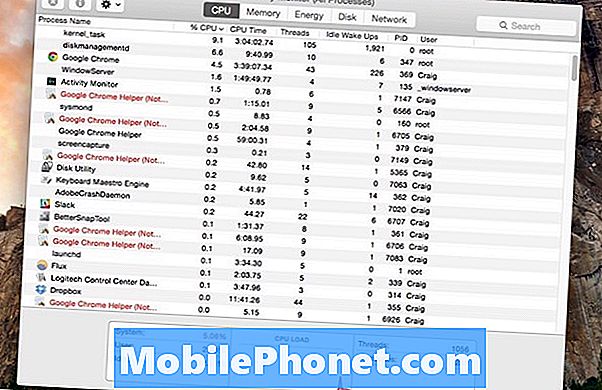
Tuttavia, puoi tenere le cose sotto controllo e individuare queste app per il consumo delle risorse utilizzando Activity Monitor, una funzionalità integrata dei MacBook. Basta navigareApplicazioni> Utilità> Monitor attività per aprirlo. Una volta aperto, seleziona il processore scheda.
Ordina le app per percentuale della CPU con le percentuali più alte mostrate per prime, se non è già stato ordinato in questo modo. Questo ti dirà quali app sono i maiali delle risorse. Di solito qualsiasi cosa nell'intervallo 60-70% e superiore è piuttosto pesante in termini di risorse. Fare clic sull'app e premere il tastoEsci da Processo pulsante nell'angolo in alto a destra dell'app (sembra un segnale di stop con una X al centro) o semplicemente l'app come al solito, facendo clic con il tasto destro sul dock e selezionando Smettere.
Se un'app su cui fai affidamento è una grande batteria, non c'è davvero nulla che tu possa fare se non provare un'app alternativa che consuma meno batteria. Ad esempio, Safari è il miglior browser Web per quanto riguarda la durata della batteria, quindi se non hai legami stretti con Chrome, passare a Safari potrebbe essere il modo migliore per risparmiare batteria sul tuo MacBook.


